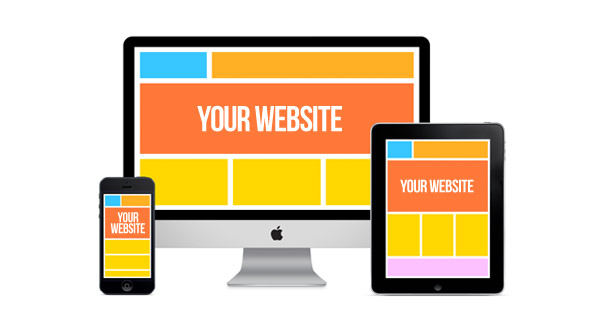
আজ আপনাদের সাথে শেয়ার করব কিভাবে ফ্রি ডোমেইন ও হোস্টিং দিয়ে ওয়েবসাইট তৈরি করতে হয়। তার আগে বলে রাখা ভালো প্রফেসনাল ওয়েবসাইট তৈরি করতে হলে অবশ্যই আপনার হোস্টিং এবং ডোমেইন থাকা জরুরী। কারন প্রফেশনাল ওয়েবসাইট তৈরি করতে হলে আপনার যে অপশন গুলো লাগবে তা blogspot, wix, weebly, yola বা এধরনের সাবডোমেইন সাইটে পাবেন না।
এসব সাবডোমেইন সাইটে বড়জোর কিছু থিম এডিটিং আর ডোমেইন এড করার ব্যাবস্থা আছে মাত্র। এডভান্স ওয়েব ডেভেলপমেন্ট থেকে শুরু করে নিজের মত করে ওয়েবসাইট তৈরির অনেক কাজ আছে যেগুলো এসব ফ্রি ওয়েবসাইট দিয়ে মিটবেনা। যেমন আপনি যদি আপনার ওয়েবসাইটে ফোরাম (যেমন forum.yourdomin.tk) যুক্ত করতে
চান বা সাইনআপ সিস্টেম চালু করতে চান (টেকটিউনসে যেমন আছে) তাহলে আপনাকে হোস্টিং নিয়ে করতে হবে। কারন ফোরাম বা সাইনআপ সহ কোন প্রফেশনাল কাজ এসব সাইট দিয়ে করা কঠিন।
গত দুটো টিউটরিয়ালে আপনাদের কে বলেছি কিভাবে ফ্রি আনলিমিটেড হোস্টিং এবং ডোমেইন নিতে হয় এবং সেগুলো কে কানেক্ট করতে হয় ।
আমরা ফ্রি আনলিমিটেড হোস্টিং এর জন্য ইহোস্ট এবং ফ্রি ডোমেইনের জন্য ফ্রিনোম ব্যবহার করেছি। আজ হবে আসল কাজের প্রথম ধাপ। আর্থাত্ আমরা প্রথম ওয়েবসাইট তৈরি করব ওয়ার্ডপ্রেসের মাধ্যমে। আমার আগে আরো অনেক টেকটিউনার হয়ত ওয়ার্ডপ্রেস সম্পর্কে আপনাদেরকে বলেছে। আমিও সেই একই কথা বলব তবে তা ফ্রি ডোমেইন এবং হোস্টিং দিয়ে। অর্থাত্ প্রফেশনাল ওয়েতে। মজার বিষয় হচ্ছে আগে অনেক হোস্টিং wordpress.org থেকে ফাইল ডাওনলোড করে তা FTP এর মাধ্যমে হোস্টিং সাইটে আপলোড দিতে হত। কিন্তু এখন আর সেদিন নাই। আপনি সরাসরি হোস্টিং সাইট থেকে এন্ড্রয়েড এপসের মত এক ক্লিকেই ওয়ার্ডপ্রেস ইনেস্টল দিতে পারবেন। তাহলে আসুন কিভাবে দেখি।
আপাতত আর কিছু পরিবর্তন করার দরকার নাই। এখন নিচে এসে ইন্সস্টল দেন।
এডমিনে আপনার ইউজার নেম ও পাসওয়ার্ড দিয়ে প্রবেশ করেন।যেটা ইনস্টলের সময় দিয়েছিলাম। মনে আছে তো, যদি না মনে থাকে তাহলে সপ্টাকুলাস থেকে পাসওয়ার্ড চেঞ্জ করে নিতে পারেন কিংবা এডমিন প্যানেলে লগিনের নিচে দেখবেন
ফরগেট পাসওয়ার্ড আছে।এটা থেকেও চেঞ্জ করতে পারেন।এক্ষেত্রে পারওয়ার্ড যাবে এডমিন ইমেলে যেটা ইনস্টলের সময় দিয়েছিলাম।
বুঝতে সমস্যা হলে ভিডিও টিউটরিয়ালটি দেখতে পারেন
আজ এ পর্যন্ত। ভালো থাকবেন। কোন সমস্যা হলে আমাকে টিউমেন্টে জানাবেন বা ফেবুতে যোগাযোগ করতে পারেন
আমি অভিনব অভি। বিশ্বের সর্ববৃহৎ বিজ্ঞান ও প্রযুক্তির সৌশল নেটওয়ার্ক - টেকটিউনস এ আমি 8 বছর 10 মাস যাবৎ যুক্ত আছি। টেকটিউনস আমি এ পর্যন্ত 18 টি টিউন ও 1 টি টিউমেন্ট করেছি। টেকটিউনসে আমার 2 ফলোয়ার আছে এবং আমি টেকটিউনসে 0 টিউনারকে ফলো করি।
video dan